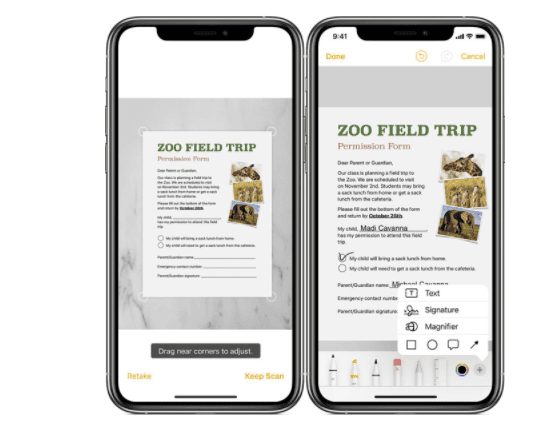متجر تطبيقات أبل مليء بالعديد من تطبيقات الأداة المساعدة لمسح المستندات. لكنك تعلم أنه يمكنك بسهولة مسح المستندات ضوئيًا من جهاز أيفون الخاص بك دون تحميل تطبيقات الطرف الثالث. نعم ، إذا كان جهازأيفون الخاص بك يحتوي على فيض من التطبيقات وتعبت من تحميل تطبيقات إضافية لمسح المستندات ضوئيًا وتطبيقًا مخصصًا للتحرير. بعد ذلك سوف يسعدك معرفة أن أيفون يحتوي على ميزة مضمنة تسمح لك بمسح المستندات ضوئيًا بسهولة. تعرف على كيفية مسح المستندات ضوئيًا على جهاز أيفون أو أيباد(طريقتان).
مسح المستندات ضوئيًا على iPhone
يحتوي تطبيق الملفات وتطبيق Notes على أيفون على ماسح ضوئي مخصص للمستندات ، بحيث يمكنك بسهولة مسح أي مستند. إذا كان جهاز أيفون الخاص بك يعمل بنظام iOS 11 أو إصدار أحدث ، فيمكنك استخدام هذه الميزة المدمجة. الماسح الضوئي مخفي في تطبيقي الملفات والملاحظات ، يمكنك اتباع دليلنا ومعرفة كيفية مسح المستندات ضوئيًا باستخدام أيفون أو أيباد . أفضل شيء في استخدام هاتين الطريقتين هو أنهما يقومان تلقائيًا بمزامنة المستندات الممسوحة ضوئيًا عبر جميع أجهزة أبل الخاصة بك.
إذا كنت تريد مسح مستند ضوئيًا باستخدام جهاز أيفون أو أيباد دون استخدام تطبيق تابع لجهة خارجية ، فما عليك سوى اتباع الخطوات أدناه.
دعونا نتعمق في المراحل.
كيفية مسح المستندات على اجهزة أبل أيفون و أيباد باستخدام تطبيق الملاحظات Notes
يعد تطبيق Notes أحد أفضل تطبيقات الأدوات المتاحة لأجهزة أيفون و أيباد . وأفضل شيء هو أن أبل قامت بتحسين التطبيق على مر السنين ويأتي مع قائمة من الميزات المفيدة. تلقى تطبيق Notes مع iOS 11 ميزة تسمح للمستخدمين بمسح المستندات ضوئيًا. إذا كان جهاز أيفون أو أيباد يعمل بنظام iOS 11 أو إصدار أحدث ، فيمكنك استخدام تطبيق Notes لمسح المستندات ضوئيًا. ها هي الخطوات.
- أولاً ، افتح تطبيق Notes على جهاز iPhone أو iPad.
- الآن قم بإنشاء ملاحظة جديدة أو افتح ملاحظة موجودة.
- اضغط على أيقونة الكاميرا وخيار Scan Document.
- ضع المستند على الطاولة وحرك كاميرا iPhone فوق المستند.
الآن ، سيقوم جهاز iPhone الخاص بك بمسح المستند ضوئيًا تلقائيًا ، بينما سيؤدي المسح الضوئي إلى تمييز المستند باللون الأصفر. يمكنك ضبط الزوايا عن طريق سحب المؤشر على الشاشة ، إذا لزم الأمر. إذا لم تقم بتنشيط الوضع التلقائي ، فيمكنك النقر فوق زر الالتقاط لمسح المستند ضوئيًا. يمكنك أيضًا استخدام ضوء الفلاش في الظلام.
سيقوم تلقائيًا بحفظ المستندات الممسوحة ضوئيًا على محرك iCloud الخاص بك.
بمجرد الالتقاط ، يمكنك استخدام مرشحات مختلفة لضبط المستند الممسوح ضوئيًا ، كما يمكنك استخدام مرشحات مثل الأسود والأبيض ، وظلال الرمادي وغيرها.
نصيحة: يمكنك أيضًا لمس رمز تطبيق Notes مع الاستمرار لمدة ثانية ، ثم لمس خيار مسح المستند ضوئيًا. يتيح لك مسح المستندات ضوئيًا بسهولة دون فتح تطبيق Notes.
تتمثل إحدى أفضل ميزات تطبيق Notes في أنه يتيح لك توقيع المستندات الممسوحة ضوئيًا. إذا كنت ترغب في توقيع مستند ، ما عليك سوى فتح تطبيق Notes ، ثم فتح المستند الذي تريد توقيعه ، والنقر فوق زر المشاركة ، ثم النقر فوق التوقيع وإضافة توقيعك إلى المستند. بمجرد الانتهاء من ذلك ، يمكنك فقط مشاركته عبر البريد الإلكتروني أو تطبيقات أخرى.
كيفية مسح المستندات ضوئيًا علىأيفون و أيباد باستخدام تطبيق الملفات
يحتوي تطبيق الملفات أيضًا على ميزة تتيح لك مسح المستندات ضوئيًا على جهاز iPhone و iPad. يجلب IOS 13 عددًا من التحسينات إلى تطبيق الملفات التي تتيح للمستخدمين مسح المستندات ضوئيًا بسهولة. إذا كان تطبيقك يعمل بنظام iOS 13 أو إصدار أحدث ، فيمكنك اتباع الخطوات أدناه لمسح المستندات أو الإيصالات أو الإيصالات أو الأوراق الأخرى باستخدام تطبيق الملفات على جهاز iPhone أو iPad. ها هي الخطوات.- أولاً ، افتح تطبيق الملفات على جهاز iPhone أو iPad الذي يعمل بنظام iOS 13 أو إصدار أحدث.
- انقر الآن على iCloud Drive.
- ثم اسحب لأسفل قليلاً وانقر على أيقونة القائمة ثلاثية النقاط.
- قم الآن بإنشاء مجلد جديد ، واكتب الاسم الذي تريد منحه للمجلد.
- اسحب لأسفل مرة أخرى وانقر على أيقونة القائمة ثلاثية النقاط ، والمعروفة أيضًا باسم المزيد من الخيارات.
- ثم اضغط على خيار Scan Documents لتنشيط الكاميرا.
- ضع المستند على الطاولة وحرك كاميرا iPhone فوق المستند.
- يمكنك النقر فوق الخيار التلقائي المتاح في الزاوية اليمنى العليا ، وسيقوم تلقائيًا بمسح المستندات ضوئيًا وتخزينها في iCloud Drive.


![كيفية مسح المستندات ضوئيًا على iPhone و iPad [طريقتان رسميتان] كيفية مسح المستندات ضوئيًا على iPhone و iPad [طريقتان رسميتان]](https://blogger.googleusercontent.com/img/b/R29vZ2xl/AVvXsEg0PpG2ghgxcgOWMVrvRFI7CwdDlg1mCVMVTn7ncg37E-O52cr2H21l8DviISyIOsQQpm-AVkfvz_5XVeTAC_lc3_zhAAo79HJOTvry4tfaSDrngP5hmnvb31sgLQ2O4v_W3BIXmNfGIp9t/w640-h366/%25D9%2583%25D9%258A%25D9%2581%25D9%258A%25D8%25A9+%25D9%2585%25D8%25B3%25D8%25AD+%25D8%25A7%25D9%2584%25D9%2585%25D8%25B3%25D8%25AA%25D9%2586%25D8%25AF%25D8%25A7%25D8%25AA+%25D8%25B6%25D9%2588%25D8%25A6%25D9%258A%25D9%258B%25D8%25A7+%25D8%25B9%25D9%2584%25D9%2589+iPhone+%25D9%2588+iPad+%255B%25D8%25B7%25D8%25B1%25D9%258A%25D9%2582%25D8%25AA%25D8%25A7%25D9%2586+%25D8%25B1%25D8%25B3%25D9%2585%25D9%258A%25D8%25AA%25D8%25A7%25D9%2586%255D.jpeg)